ホームページ >システムチュートリアル >Windowsシリーズ >Windows 10 Home Editionではコピー&ペーストの権限が必要です
Windows 10 Home Editionではコピー&ペーストの権限が必要です
- WBOYWBOYWBOYWBOYWBOYWBOYWBOYWBOYWBOYWBOYWBOYWBOYWB転載
- 2024-01-30 14:51:111404ブラウズ
Windows 10 Home Edition オペレーティング システムを使用している場合、コピー アンド ペースト機能にはアクセス許可が必要であるという一般的な問題が発生する可能性があります。つまり、通常のようにファイルやテキストを単純にコピーして貼り付けることはできません。この問題は、コピー アンド ペースト操作を頻繁に実行する必要があるユーザーにとって、間違いなく非常に不便です。では、なぜこの問題が発生するのでしょうか?解決策はありますか?この記事では、PHPエディターのXiaoxinがこの質問に詳しく答えます。
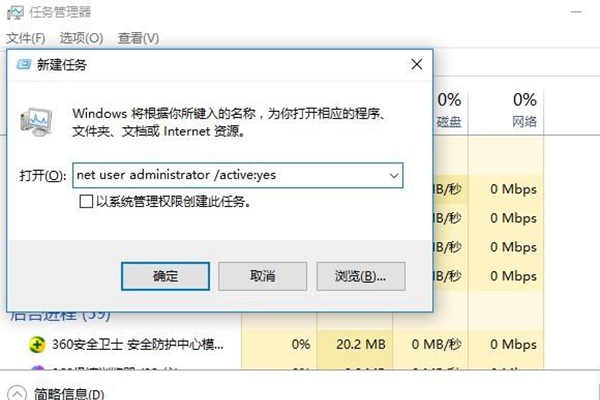
Win10 Home Edition のコピー アンド ペーストには権限が必要です
1. 管理権限:
Windows 10 でフォルダーのコピーが発生した場合問題がある場合は、管理者アカウントとパスワードを入力して、より高い実行権限を取得してみてください。
操作手順:
1. コピーする必要があるフォルダーを管理者として実行します。
2.「管理者として実行」をクリックしてコピーを開始します。
3. この時点で、この操作を実行するには管理者権限が必要であることを示すポップアップ ウィンドウが表示された場合、基本的には、操作を実行する前に管理者のアカウントとパスワードを入力する必要があります。
2. ファイルのアクセス許可を変更する:
フォルダーのアクセス許可が正しく設定されていない場合、コピーが制限される可能性があります。
操作手順:
1. コピーするフォルダーを右クリックし、「プロパティ」を選択します。
2. 次に、ポップアップ ウィンドウの [セキュリティ] タブに切り替えて、現在のユーザーの権限を表示し、適切なタイミングで調整します。
3. 最後に、現在のユーザーの権限設定を確認し、可能であれば権限を追加または変更することもできます。
3. リソース マネージャーのショートカット:
Windows エクスプローラーで元のフォルダーを見つけ、コピーするフォルダーを右クリックして [コピー] を選択し、ターゲット フォルダーに戻ります。もう一度クリックして「貼り付け」を選択すると、コピーが完了します。
4. サードパーティ ソフトウェアを使用する:
上記の操作で問題が解決しない場合は、サードパーティのコピー ツールを試してみると、権限制限を回避して改善できることがよくあります。コピー効率。
以上がWindows 10 Home Editionではコピー&ペーストの権限が必要ですの詳細内容です。詳細については、PHP 中国語 Web サイトの他の関連記事を参照してください。

